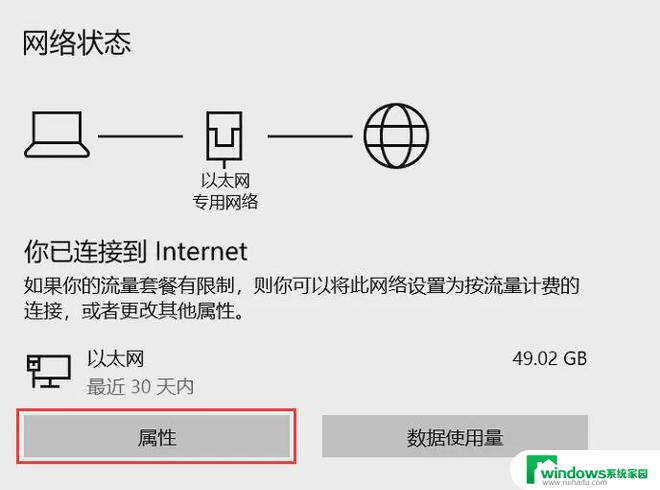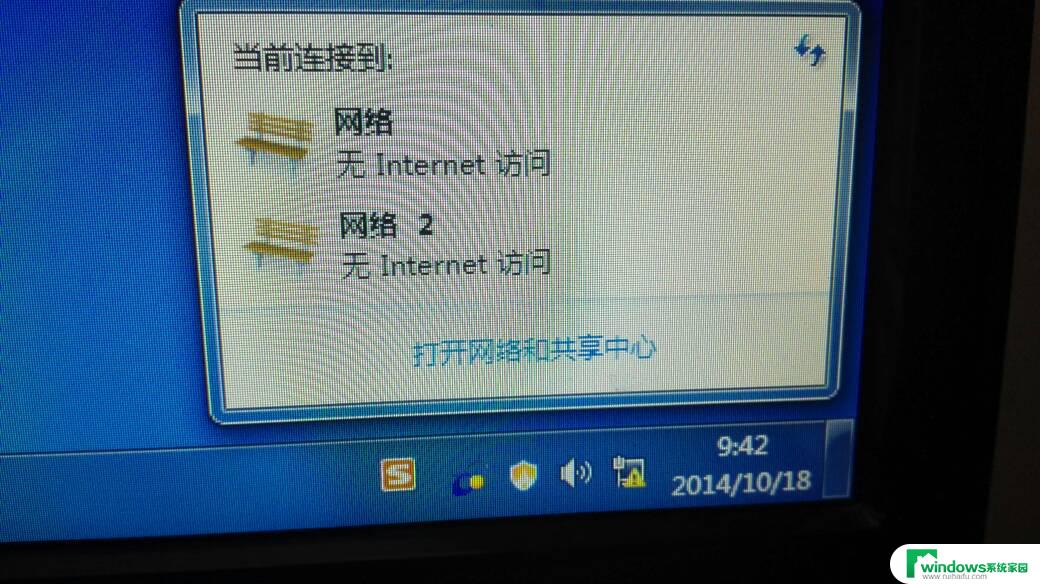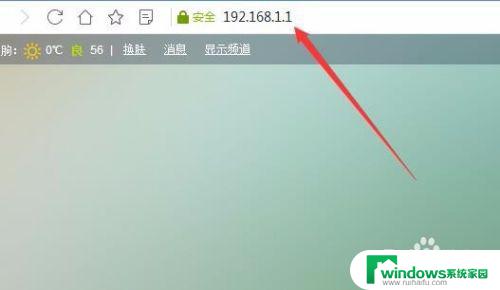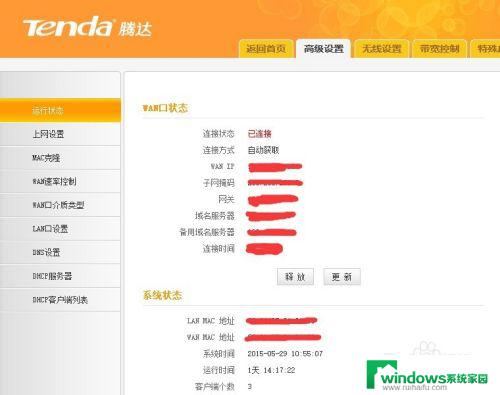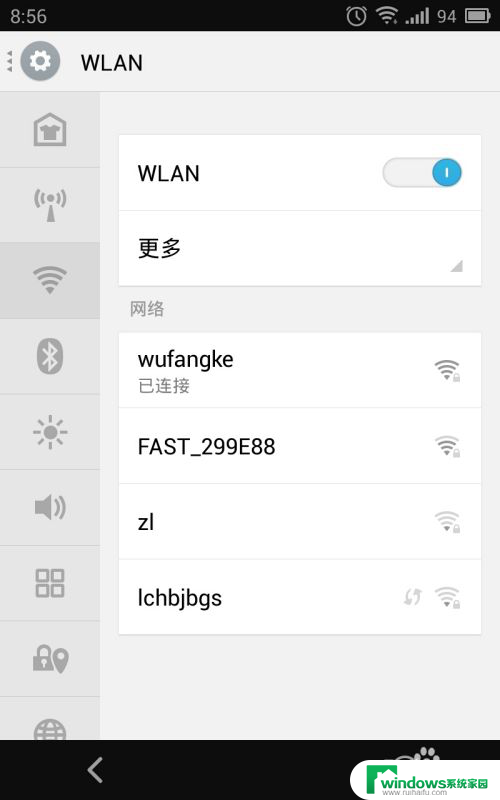更换路由器后如何用手机设置才能上网 新路由器如何用手机重新设置无线上网
随着科技的不断发展,网络已经成为我们生活中不可或缺的一部分,而在家庭网络中,路由器作为连接互联网的重要设备,更是扮演着至关重要的角色。当我们更换了新的路由器后,如何用手机重新设置无线上网就成为了一个关键问题。通过简单的几步,我们可以轻松地实现手机与新路由器的连接,让我们能够畅快地上网。接下来本文将为大家介绍具体的操作步骤,帮助大家更好地掌握手机设置新路由器上网的技巧。
步骤如下:
1.把原来的坏掉的路由器拔下来,按照说明书正确连接新的路由器。插上电源线,保持正常通电,电源灯常亮,连接进网的主线和出网的分线,两个端口正确连接。

2.打开手机【设置】,选择【无线和网络】
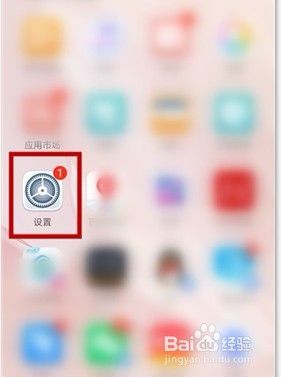
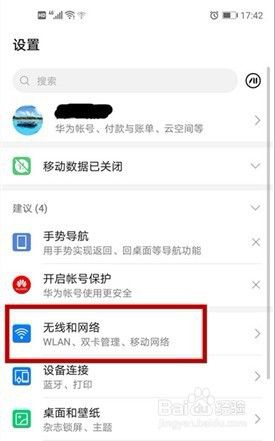
3.点击【WLAN】,可用的【WLAN列表】。出现【已连接(需登录/认证)】,这是新的路由器默认的机器标识,点击下一步。
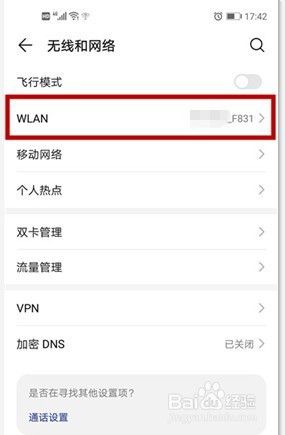
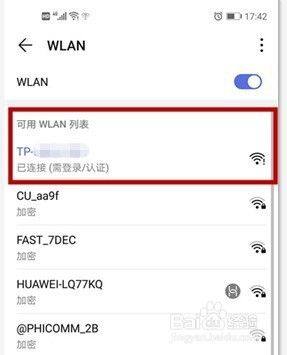
4.连续两次输入【管理员密码】
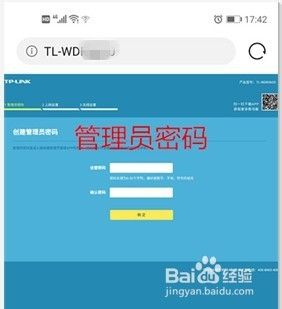
5.选择下一步,进行【无线设置】。一开始是默认的无线名称,为了有更高的标识度,我们一般都要重新设定。
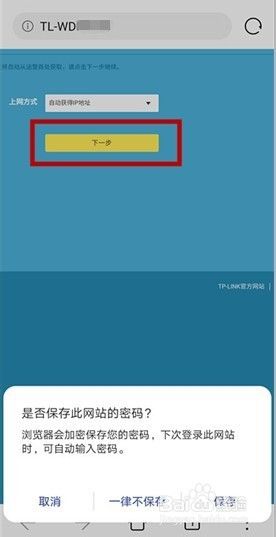
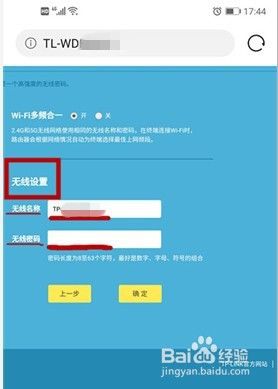
6.更改设定新的【无线名称】和【无线密码】,提示无线参数更改已经生效。
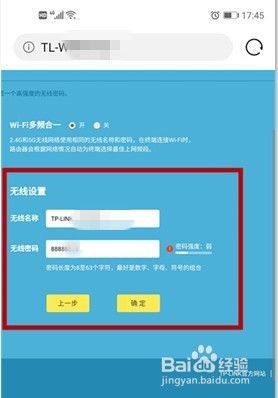
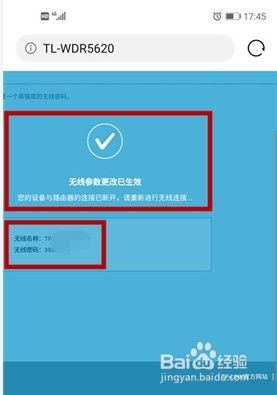
7.重新进入手机【设置】,点击【无线和网络】选项,输入新的密码,登录上网,完成设置。
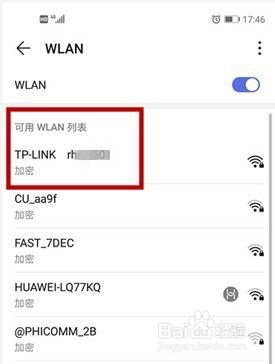
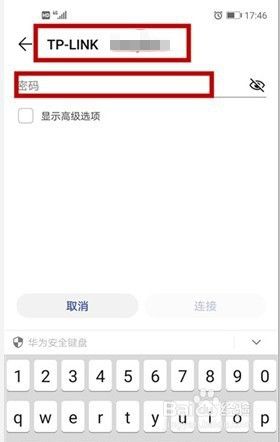
以上就是更换路由器后如何用手机设置才能上网的全部内容,如果你遇到这个问题,不妨按照以上方法解决,希望这对大家有所帮助。